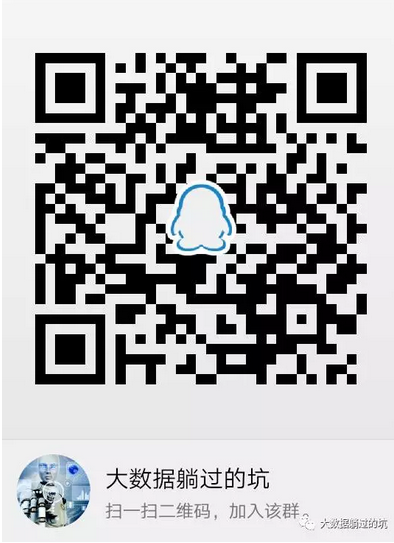说在前面的话
我的机器是总共4台,分别为ubuntucmbigdata1、ubuntucmbigdata2、ubuntucmbigdata3和ubuntucmbigdata4。
ClouderaManager官网
https://www.cloudera.com/documentation/manager/5-0-x/Cloudera-Manager-Installation-Guide/cm5ig_install_path_B.html
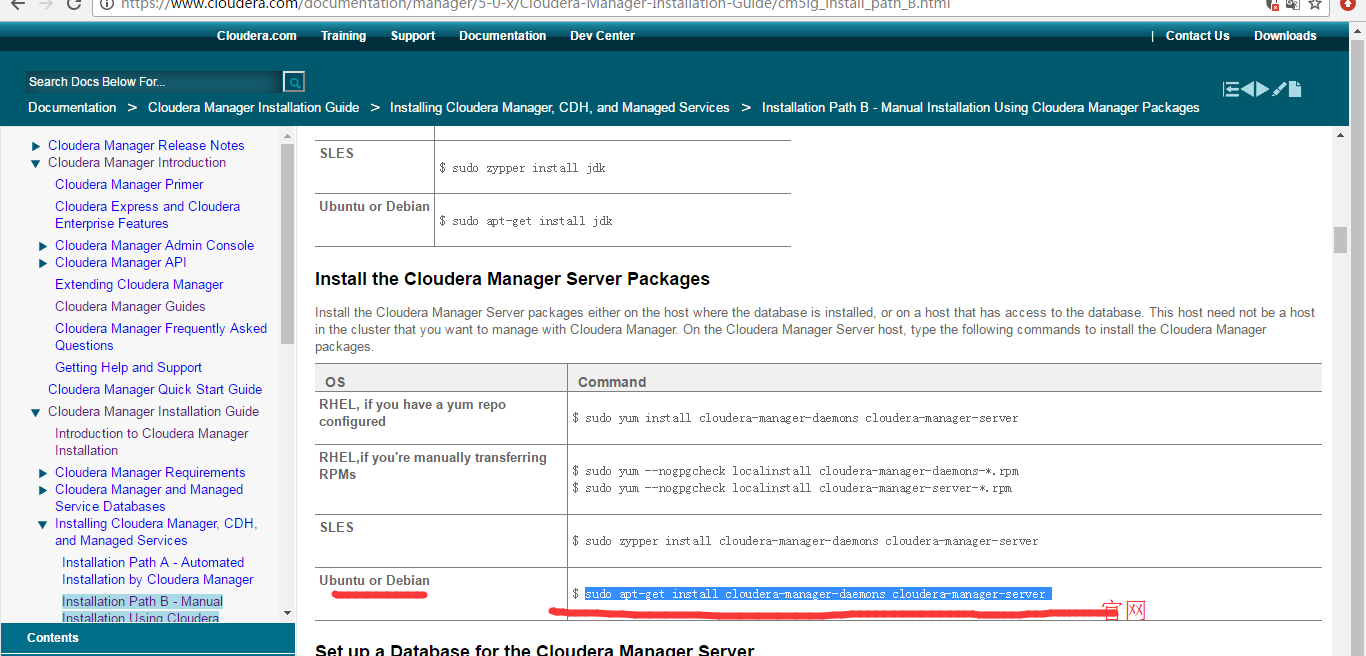
在ubuntucmbigdata1上执行了
sudo apt-get install cloudera-manager-daemons cloudera-manager-server sudo apt-get install cloudera-manager-daemons cloudera-manager-agent
即,ubuntucmbigdata1是既做server,又做agent。
在ubuntucmbigdata2、ubuntucmbigdata3和ubuntucmbigdata4上执行了
sudo apt-get install cloudera-manager-daemons cloudera-manager-agent
即,ubuntucmbigdata2、3、和4是只做agent。
在ubuntucmbigdata1、ubuntucmbigdata2、ubuntucmbigdata3、ubuntucmbigdata4上
新建文件sudo vi /etc/apt/sources.list.d/cloudera-manager.list,复制以下内容到cloudera.list里
# Packages for Cloudera Manager, Version 5, on Ubuntu 14.04 x86_64 deb [arch=amd64] http://archive.cloudera.com/cm5/ubuntu/trusty/amd64/cm trusty-cm5 contrib deb-src http://archive.cloudera.com/cm5/ubuntu/trusty/amd64/cm trusty-cm5 contrib
并且在在ubuntucmbigdata1、ubuntucmbigdata2、ubuntucmbigdata3、ubuntucmbigdata4上
向apt添加cloudera源公钥,在所有节点执行如下命令:
curl -s http://archive.cloudera.com/cm5/ubuntu/trusty/amd64/cm/archive.key | sudo apt-key add -
然后,再sudo apt-get update
方式1、将CDH5的软件源添加到Apt中,通过在线安装。
参考
Ubuntu14.04用apt在线/离线安装CDH5.1.2[Apache Hadoop 2.3.0]
https://www.zybuluo.com/ncepuwanghui/note/474966
配置Cloudera软件仓库
Cloudera官方文档提供了两种管理仓库策略:
• Standard Cloudera repositories
• Internally hosted repositories
本文采用Standard Cloudera repositories,步骤如下:
① 在ubuntucmbigdata1节点下载cloudera.list
wget https://archive.cloudera.com/cm5/ubuntu/trusty/amd64/cm/cloudera.list?_ga=1.37493987.2113753785.1471598714
② 在ubuntucmbigdata1节点新建文件sudo vi /etc/apt/sources.list.d/cloudera-manager.list,复制cloudera.list的内容
# Packages for Cloudera Manager, Version 5, on Ubuntu 14.04 x86_64 deb [arch=amd64] http://archive.cloudera.com/cm5/ubuntu/trusty/amd64/cm trusty-cm5 contrib deb-src http://archive.cloudera.com/cm5/ubuntu/trusty/amd64/cm trusty-cm5 contrib
③ 将cloudera-manager.list分发到所有slave节点:
scp /etc/apt/sources.list.d/cloudera-manager.list bigdata@ubuntucmbigdata2:/etc/apt/sources.list.d/cloudera-manager.list scp /etc/apt/sources.list.d/cloudera-manager.list bigdata@ubuntucmbigdata3:/etc/apt/sources.list.d/cloudera-manager.list scp /etc/apt/sources.list.d/cloudera-manager.list bigdata@ubuntucmbigdata4:/etc/apt/sources.list.d/cloudera-manager.list
④ 向apt添加cloudera源公钥,在所有节点执行如下命令:
curl -s http://archive.cloudera.com/cm5/ubuntu/trusty/amd64/cm/archive.key | sudo apt-key add -
- ⑤ 在所有节点,更新源
sudo apt-get update
若更新出错,提示如下:
W: GPG error: http://archive.cloudera.com trusty-cm5 InRelease: The following signatures couldn't be verified because the public key is not available: NO_PUBKEY 327574EE02A818DD
可执行如下命令,添加cloudera源的公钥,重新更新源:
curl -s http://archive.cloudera.com/cm5/ubuntu/trusty/amd64/cm/archive.key | sudo apt-key add -
安装Cloudera Manager Server
-
安装
Cloudera Manager Server软件包
在maubuntucmbigdata1ster节点上执行:sudo apt-get install cloudera-manager-daemons cloudera-manager-server
-
创建
Cloudera Manager Server数据库scm -
mysql -u root -p create database scm DEFAULT CHARACTER SET utf8; grant all on scm.* TO 'scm'@'%' IDENTIFIED BY 'scm_password'; grant all on *.* TO 'scm'@'ubuntucmbigdata1' IDENTIFIED BY 'scm_password'; grant all on scm.* TO 'scm'@'localhost' IDENTIFIED BY 'scm_password'; flush privileges;
- 同时,关于这里的mysql配置,还要加上,我这篇博客里的mysql内容
Cloudera Manager安装之Cloudera Manager安装前准备(Ubuntu14.04)(一)
-
mysql> create database hive DEFAULT CHARACTER SET utf8; Ignoring query to other database mysql> grant all on hive.* TO 'hive'@'localhost' IDENTIFIED BY 'hive_password'; Ignoring query to other database mysql> grant all on *.* TO 'hive'@'ubuntucmbigdata1' IDENTIFIED BY 'hive_password'; Ignoring query to other database mysql> grant all on hive.* TO 'hive'@'%' IDENTIFIED BY 'hive_password'; Ignoring query to other database mysql> create database oozie DEFAULT CHARACTER SET utf8; Ignoring query to other database mysql> grant all on oozie.* TO 'oozie'@'localhost' IDENTIFIED BY 'oozie_password'; Ignoring query to other database mysql> grant all on *.* TO 'oozie'@'ubuntucmbigdata1' IDENTIFIED BY 'oozie_password'; Ignoring query to other database mysql> grant all on oozie.* TO 'oozie'@'%' IDENTIFIED BY 'oozie_password'; Ignoring query to other database mysql> create database amon DEFAULT CHARACTER SET utf8; Ignoring query to other database mysql> grant all on amon.* TO 'amon'@'localhost' IDENTIFIED BY 'amon_password'; Ignoring query to other database mysql> grant all on *.* TO 'amon'@'ubuntucmbigdata1' IDENTIFIED BY 'amon_password'; Ignoring query to other database mysql> grant all on amon.* TO 'amon'@'%' IDENTIFIED BY 'amon_password'; Ignoring query to other database mysql> create database smon DEFAULT CHARACTER SET utf8; Ignoring query to other database mysql> grant all on smon.* TO 'smon'@'localhost' IDENTIFIED BY 'smon_password'; Ignoring query to other database mysql> grant all on *.* TO 'smon'@'ubuntucmbigdata1' IDENTIFIED BY 'smon_password'; Ignoring query to other database mysql> grant all on smon.* TO 'smon'@'%' IDENTIFIED BY 'smon_password'; Ignoring query to other database mysql> create database rman DEFAULT CHARACTER SET utf8; Ignoring query to other database mysql> grant all on rman.* TO 'rman'@'localhost' IDENTIFIED BY 'rman_password'; Ignoring query to other database mysql> grant all on *.* TO 'rman'@'ubuntucmbigdata1' IDENTIFIED BY 'rman_password'; Ignoring query to other database mysql> grant all on rman.* TO 'rman'@'%' IDENTIFIED BY 'rman_password'; Ignoring query to other database mysql> create database hmon DEFAULT CHARACTER SET utf8; Ignoring query to other database mysql> grant all on hmon.* TO 'hmon'@'localhost' IDENTIFIED BY 'hmon_password'; Ignoring query to other database mysql> grant all on *.* TO 'hmon'@'ubuntucmbigdata1' IDENTIFIED BY 'hmon_password'; Ignoring query to other database mysql> grant all on hmon.* TO 'hmon'@'%' IDENTIFIED BY 'hmon_password'; Ignoring query to other database mysql> create database nav DEFAULT CHARACTER SET utf8; Ignoring query to other database mysql> grant all on nav.* TO 'nav'@'localhost' IDENTIFIED BY 'nav_password'; Ignoring query to other database mysql> grant all on *.* TO 'nav'@'ubuntucmbigdata1' IDENTIFIED BY 'nav_password'; Ignoring query to other database mysql> grant all on nav.* TO 'nav'@'%' IDENTIFIED BY 'nav_password'; Ignoring query to other database mysql>
flush privileges;mysql> exit; Bye root@ubuntucmbigdata1:~#
-
-
配置启动Cloudera Manager Server (只在ubuntucmbigdata1上执行)
-
sudo /usr/share/cmf/schema/scm_prepare_database.sh mysql scm scm scm_password
-
-
也许大家会出现这个错误。
-
root@ubuntucmbigdata1:~# sudo /usr/share/cmf/schema/scm_prepare_database.sh mysql scm scm scm_password +======================================================================+ | Error: JAVA_HOME is not set and Java could not be found | +----------------------------------------------------------------------+ | Please download the latest Oracle JDK from the Oracle Java web site | | > http://www.oracle.com/technetwork/java/javase/index.html < | | | | Cloudera Manager requires Java 1.6 or later. | | NOTE: This script will find Oracle Java whether you install using | | the binary or the RPM based installer. | +======================================================================+ root@ubuntucmbigdata1:~#
则,需要安装jdk。
- 成功的话,则是如下
-
bigdata@ubuntucmbigdata1:/usr/java$ sudo /usr/share/cmf/schema/scm_prepare_database.sh mysql scm scm scm_password JAVA_HOME=/usr/java/jdk1.7.0_80 Verifying that we can write to /etc/cloudera-scm-server Creating SCM configuration file in /etc/cloudera-scm-server Executing: /usr/java/jdk1.7.0_80/bin/java -cp /usr/share/java/mysql-connector-java.jar:/usr/share/java/oracle-connector-java.jar:/usr/share/cmf/schema/../lib/* com.cloudera.enterprise.dbutil.DbCommandExecutor /etc/cloudera-scm-server/db.properties com.cloudera.cmf.db. [ main] DbCommandExecutor INFO Successfully connected to database. All done, your SCM database is configured correctly! bigdata@ubuntucmbigdata1:/usr/java$
-
安装JDK1.7 (所有节点)
CDH要求至少是Oracle JDK7,Ubuntu自带的是OpenJDK,Ubuntu没有自带的Oracle JDK,必须添加外部源才能安装JDK。
① 采用Cloudera软件源
在上一步配置Cloudera软件源后,可直接执行下面命令安装:sudo apt-get install oracle-j2sdk1.7
② 采用PPP源
添加PPA repository到系统,配置PPP源安装:sudo add-apt-repository ppa:webupd8team/javasudo apt-get updatesudo apt-get upgradesudo apt-get install oracle-java7-installersudo apt-get install oracle-java7-set-defaultjava -version
注:若提示如下信息:
sha256sum mismatch jdk-7u80-linux-x64.tar.gzOracle JDK 7 is NOT installed.
可能是jdk软件包没有下载完全,可执行如下命令删除后重新安装:
sudo apt-get purge oracle-java7-installer
③ 手动安装
从Oracle官网下载JDK7u80:jdk-7u80-linux-x64.tar.gz,解压到/usr/java/jdk.1.7.0_80mkdir /usr/javasudo tar -zxvf jdk-7u80-linux-x64.tar.gz -C /usr/java
配置JDK环境变量:
-
vim /etc/profile
-
source /etc/profile
#jdk export JAVA_HOME=/usr/java/jdk1.7.0_80 export CLASSPATH=.:$JAVA_HOME/lib/dt.jar:$JAVA_HOME/lib/tools.jar export PATH=$PATH:$JAVA_HOME/bin
-
如果上述安装错了,查看和卸载命令。
Ubuntu系统里如何正确卸载oracle-j2sdk1.6(图文详解)
则为
dpkg --list | grep -i jdk sudo apt-get remove oracle-j2sdk1.6
sudo apt-get purge oracle-java7-set-default
sudo apt-get purge oracle-java7-installer
安装orcal-java7-installer出错,则见
orcal-java7-installer中断错误 CSDN
-
sudo service cloudera-scm-server start(只在ubuntucmbigdata1上执行) - 成功,则出现
-
bigdata@ubuntucmbigdata1:/usr/java$ sudo service cloudera-scm-server start Starting cloudera-scm-server: * cloudera-scm-server started bigdata@ubuntucmbigdata1:/usr/java$
-
若启动报错:
/etc/init.d/cloudera-scm-server: line 292: [[: [error] JVM PermGen is set less than 256m, CM server may run out of PermGen space. Update CMF_JAVA_OPTS in /etc/default/cloudera-scm-server to fix this.: syntax error: operand expected (error token is "[error] JVM PermGen is set less than 256m, CM server may run out of PermGen space. Update CMF_JAVA_OPTS in /etc/default/cloudera-scm-server to fix this.")/etc/init.d/cloudera-scm-server: line 292: [[: [error] JVM MaxHeap is set less than 2G, CM server may run out of Heap space. Update CMF_JAVA_OPTS in /etc/default/cloudera-scm-server to fix this.: syntax error: operand expected (error token is "[error] JVM MaxHeap is set less than 2G, CM server may run out of Heap space. Update CMF_JAVA_OPTS in /etc/default/cloudera-scm-server to fix this.")
修改配置文件
/etc/default/cloudera-scm-server,找到export CM_JAVA_OPTS部分,将-Xmx2G修改为-Xmx4G -
查看日志,验证是否成功启动
tail -f /var/log/cloudera-scm-server/cloudera-scm-server.log
安装Cloudera Manager Agents
-
安装
Cloudera Manager Agent软件包
在所有节点(包括ubuntucmbigdata1)上执行:sudo apt-get install cloudera-manager-agent cloudera-manager-daemons
-
配置
Cloudera Manager Agent
在所有节点上,修改配置文件sudo vi /etc/cloudera-scm-agent/config.ini,配置Cloudera Manager Server的主机和端口:server_host=ubuntucmbigdata1server_port=7182 #默认端口即可
-
启动
Cloudera Manager Agent(包含ubuntucmbigdata1)sudo service cloudera-scm-agent start
bigdata@ubuntucmbigdata1:~$ sudo service cloudera-scm-agent start cloudera-scm-agent is already running bigdata@ubuntucmbigdata1:~$
bigdata@ubuntucmbigdata2:~$ sudo service cloudera-scm-agent start cloudera-scm-agent is already running bigdata@ubuntucmbigdata1:~$
bigdata@ubuntucmbigdata3:~$ sudo service cloudera-scm-agent start cloudera-scm-agent is already running bigdata@ubuntucmbigdata1:~$
bigdata@ubuntucmbigdata4:~$ sudo service cloudera-scm-agent start cloudera-scm-agent is already running bigdata@ubuntucmbigdata1:~$
方式2、放在/opt/softwares/cm-5.6.0
参考
Cloudera Manager安装之Cloudera Manager 5.3.X安装(三)(tar方式、rpm方式和yum方式)
先不用安装什么jdk,以及什么其他的。只如下执行就是
执行cloudera-manager-installer.bin

bigdata@ubuntucmbigdata1:~$ sudo mkdir -p /opt/softwares/cm-5.6.0 [sudo] password for bigdata: bigdata@ubuntucmbigdata1:~$ cd /opt/softwares/cm-5.6.0/ bigdata@ubuntucmbigdata1:/opt/softwares/cm-5.6.0$ pwd /opt/softwares/cm-5.6.0 bigdata@ubuntucmbigdata1:/opt/softwares/cm-5.6.0$ ll total 8 drwxr-xr-x 2 root root 4096 6月 25 22:19 ./ drwxr-xr-x 3 root root 4096 6月 25 22:19 ../ bigdata@ubuntucmbigdata1:/opt/softwares/cm-5.6.0$ sudo chown -R bigdata:bigdata /opt/softwares/* bigdata@ubuntucmbigdata1:/opt/softwares/cm-5.6.0$ ll total 8 drwxr-xr-x 2 bigdata bigdata 4096 6月 25 22:19 ./ drwxr-xr-x 3 root root 4096 6月 25 22:19 ../ bigdata@ubuntucmbigdata1:/opt/softwares/cm-5.6.0$ sudo rz rz waiting to receive. bigdata@ubuntucmbigdata1:/opt/softwares/cm-5.6.0$ ll total 516 drwxr-xr-x 2 bigdata bigdata 4096 6月 25 22:21 ./ drwxr-xr-x 3 root root 4096 6月 25 22:19 ../ -rw-r--r-- 1 root root 517878 6月 25 22:17 cloudera-manager-installer.bin bigdata@ubuntucmbigdata1:/opt/softwares/cm-5.6.0$ sudo chown -R bigdata:bigdata cloudera-manager-installer.bin bigdata@ubuntucmbigdata1:/opt/softwares/cm-5.6.0$ ll total 516 drwxr-xr-x 2 bigdata bigdata 4096 6月 25 22:21 ./ drwxr-xr-x 3 root root 4096 6月 25 22:19 ../ -rw-r--r-- 1 bigdata bigdata 517878 6月 25 22:17 cloudera-manager-installer.bin bigdata@ubuntucmbigdata1:/opt/softwares/cm-5.6.0$ sudo chmod +x ./cloudera-manager-installer.bin bigdata@ubuntucmbigdata1:/opt/softwares/cm-5.6.0$ ll total 516 drwxr-xr-x 2 bigdata bigdata 4096 6月 25 22:21 ./ drwxr-xr-x 3 root root 4096 6月 25 22:19 ../ -rwxr-xr-x 1 bigdata bigdata 517878 6月 25 22:17 cloudera-manager-installer.bin* bigdata@ubuntucmbigdata1:/opt/softwares/cm-5.6.0$
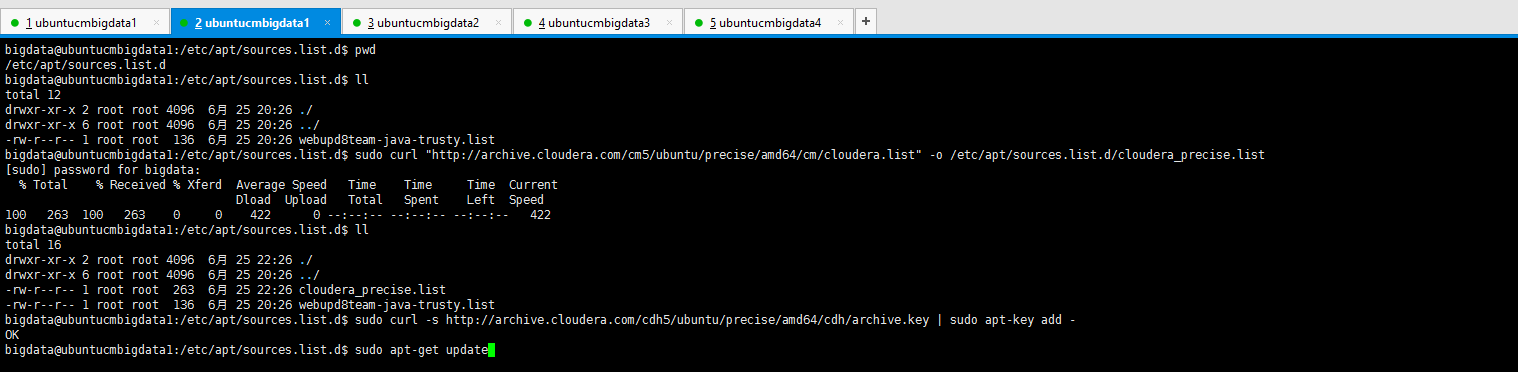
bigdata@ubuntucmbigdata1:/etc/apt/sources.list.d$ pwd
/etc/apt/sources.list.d
bigdata@ubuntucmbigdata1:/etc/apt/sources.list.d$ ll
total 12
drwxr-xr-x 2 root root 4096 6月 25 20:26 ./
drwxr-xr-x 6 root root 4096 6月 25 20:26 ../
-rw-r--r-- 1 root root 136 6月 25 20:26 webupd8team-java-trusty.list
bigdata@ubuntucmbigdata1:/etc/apt/sources.list.d$ sudo curl "http://archive.cloudera.com/cm5/ubuntu/precise/amd64/cm/cloudera.list" -o /etc/apt/sources.list.d/cloudera_precise.list
[sudo] password for bigdata:
% Total % Received % Xferd Average Speed Time Time Time Current
Dload Upload Total Spent Left Speed
100 263 100 263 0 0 422 0 --:--:-- --:--:-- --:--:-- 422
bigdata@ubuntucmbigdata1:/etc/apt/sources.list.d$ ll
total 16
drwxr-xr-x 2 root root 4096 6月 25 22:26 ./
drwxr-xr-x 6 root root 4096 6月 25 20:26 ../
-rw-r--r-- 1 root root 263 6月 25 22:26 cloudera_precise.list
-rw-r--r-- 1 root root 136 6月 25 20:26 webupd8team-java-trusty.list
bigdata@ubuntucmbigdata1:/etc/apt/sources.list.d$ sudo curl -s http://archive.cloudera.com/cdh5/ubuntu/precise/amd64/cdh/archive.key | sudo apt-key add -
OK
bigdata@ubuntucmbigdata1:/etc/apt/sources.list.d$ sudo apt-get update

bigdata@ubuntucmbigdata1:~$ cd /etc/apt/sources.list.d bigdata@ubuntucmbigdata1:/etc/apt/sources.list.d$ ll total 16 drwxr-xr-x 2 root root 4096 Jun 26 11:10 ./ drwxr-xr-x 6 root root 4096 Jun 26 11:10 ../ -rw-r--r-- 1 root root 175 Oct 20 2015 cloudera-cm5.list -rw-r--r-- 1 root root 263 Jun 26 11:10 cloudera_precise.list bigdata@ubuntucmbigdata1:/etc/apt/sources.list.d$
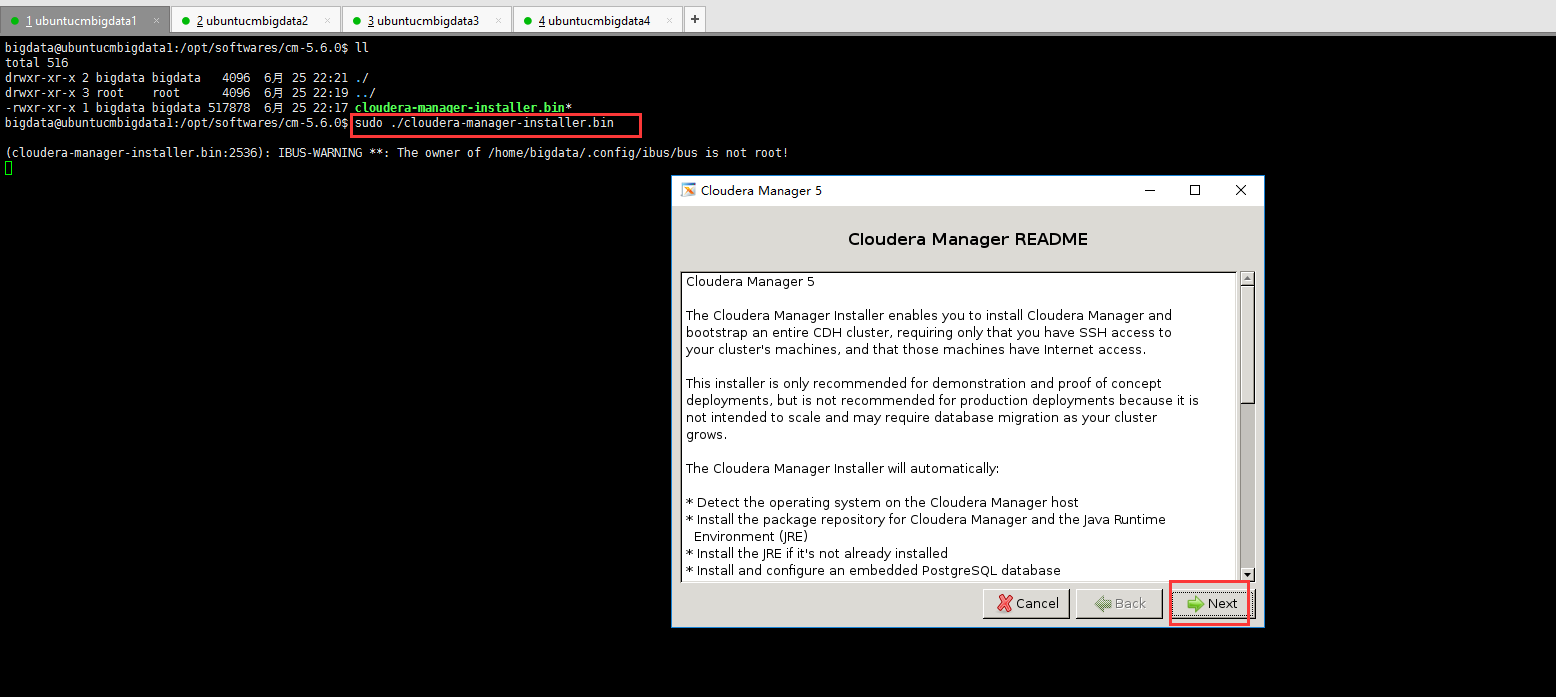
bigdata@ubuntucmbigdata1:/opt/softwares/cm-5.6.0$ ll total 516 drwxr-xr-x 2 bigdata bigdata 4096 6月 25 22:21 ./ drwxr-xr-x 3 root root 4096 6月 25 22:19 ../ -rwxr-xr-x 1 bigdata bigdata 517878 6月 25 22:17 cloudera-manager-installer.bin* bigdata@ubuntucmbigdata1:/opt/softwares/cm-5.6.0$ sudo ./cloudera-manager-installer.bin
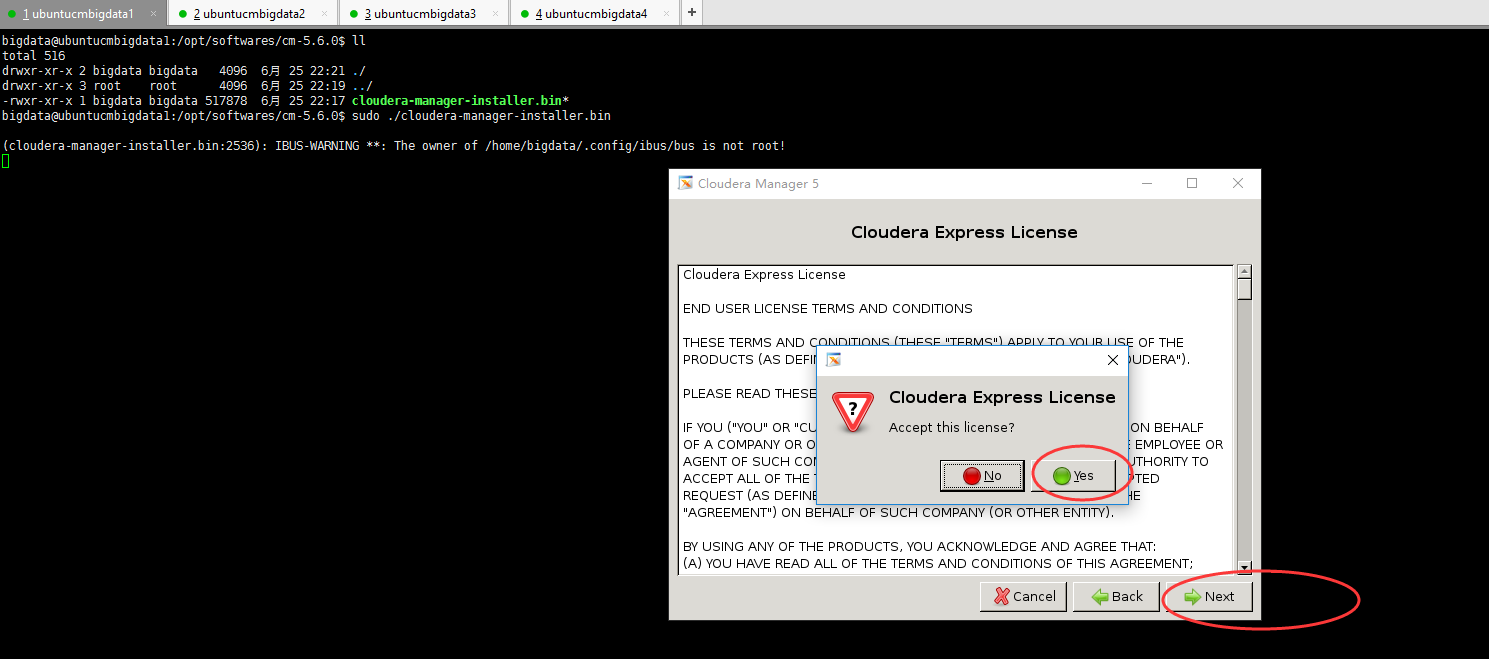


省略。
也许中间,会报错,这个一一解决就是了


bigdata@ubuntucmbigdata1:~$ cat /var/log/cloudera-manager-installer/3.install-oracle-j2sdk1.7.log
Reading package lists...
Building dependency tree...
Reading state information...
The following packages were automatically installed and are no longer required:
libntdb1 python-ntdb
Use 'apt-get autoremove' to remove them.
The following NEW packages will be installed:
oracle-j2sdk1.7
0 upgraded, 1 newly installed, 0 to remove and 6 not upgraded.
2 not fully installed or removed.
Need to get 142 MB of archives.
After this operation, 292 MB of additional disk space will be used.
Get:1 http://archive.cloudera.com/cm5/ubuntu/trusty/amd64/cm/ trusty-cm5/contrib oracle-j2sdk1.7 amd64 1.7.0+update67-1 [142 MB]
Fetched 142 MB in 15min 9s (157 kB/s)
Selecting previously unselected package oracle-j2sdk1.7.
(Reading database ... 172281 files and directories currently installed.)
Preparing to unpack .../oracle-j2sdk1.7_1.7.0+update67-1_amd64.deb ...
Unpacking oracle-j2sdk1.7 (1.7.0+update67-1) ...
Setting up oracle-java7-installer (7u80+7u60arm-0~webupd8~1) ...
Downloading Oracle Java 7...
--2017-06-26 00:20:41-- http://download.oracle.com/otn-pub/java/jdk/7u80-b15/jdk-7u80-linux-x64.tar.gz
Resolving download.oracle.com (download.oracle.com)... 23.2.16.218, 23.2.16.121
Connecting to download.oracle.com (download.oracle.com)|23.2.16.218|:80... connected.
HTTP request sent, awaiting response... 302 Moved Temporarily
Location: https://edelivery.oracle.com/otn-pub/java/jdk/7u80-b15/jdk-7u80-linux-x64.tar.gz [following]
--2017-06-26 00:20:41-- https://edelivery.oracle.com/otn-pub/java/jdk/7u80-b15/jdk-7u80-linux-x64.tar.gz
Resolving edelivery.oracle.com (edelivery.oracle.com)... 96.16.169.83, 2402:4f00:4001:197::2d3e, 2402:4f00:4001:180::2d3e
Connecting to edelivery.oracle.com (edelivery.oracle.com)|96.16.169.83|:443... connected.
HTTP request sent, awaiting response... 302 Moved Temporarily
Location: http://download.oracle.com/otn-pub/java/jdk/7u80-b15/jdk-7u80-linux-x64.tar.gz?AuthParam=1498407762_def59b5e0df725a8c8cee2b6d12ac74e [following]
--2017-06-26 00:20:42-- http://download.oracle.com/otn-pub/java/jdk/7u80-b15/jdk-7u80-linux-x64.tar.gz?AuthParam=1498407762_def59b5e0df725a8c8cee2b6d12ac74e
Connecting to download.oracle.com (download.oracle.com)|23.2.16.218|:80... connected.
HTTP request sent, awaiting response... 404 Not Found
2017-06-26 00:20:43 ERROR 404: Not Found.
download failed
Oracle JDK 7 is NOT installed.
dpkg: error processing package oracle-java7-installer (--configure):
subprocess installed post-installation script returned error exit status 1
dpkg: dependency problems prevent configuration of oracle-java7-set-default:
oracle-java7-set-default depends on oracle-java7-installer; however:
Package oracle-java7-installer is not configured yet.
dpkg: error processing package oracle-java7-set-default (--configure):
dependency problems - leaving unconfigured
Setting up oracle-j2sdk1.7 (1.7.0+update67-1) ...
No apport report written because the error message indicates its a followup error from a previous failure.
Errors were encountered while processing:
oracle-java7-installer
oracle-java7-set-default
E: Sub-process /usr/bin/dpkg returned an
解决这个问题,还是得自己手动下载来安装,才得以解决。
它的下载链接
http://download.oracle.com/otn/java/jdk/7u80-b15/jdk-7u80-linux-x64.tar.gz
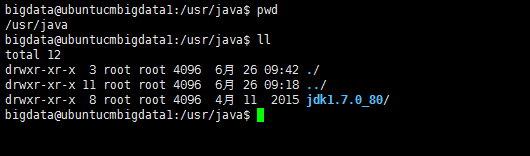

#java
export JAVA_HOME=/usr/java/jdk1.7.0_80
export JRE_HOME=$JAVA_HOME/jre
export CLASSPATH=.:$JAVA_HOME/lib:$JRE_HOME/lib
export PATH=$PATH:$JAVA_HOME/bin


bigdata@ubuntucmbigdata1:/usr/java$ sudo vim ~/.bashrc

总结
对于这步安装jdk,需要注意,见
https://www.zybuluo.com/ncepuwanghui/note/474966
Ubuntu Server 14.04 安装部署 CDH5.7.2
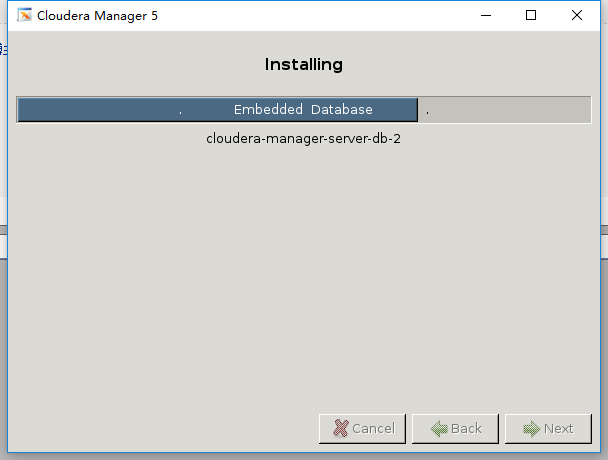
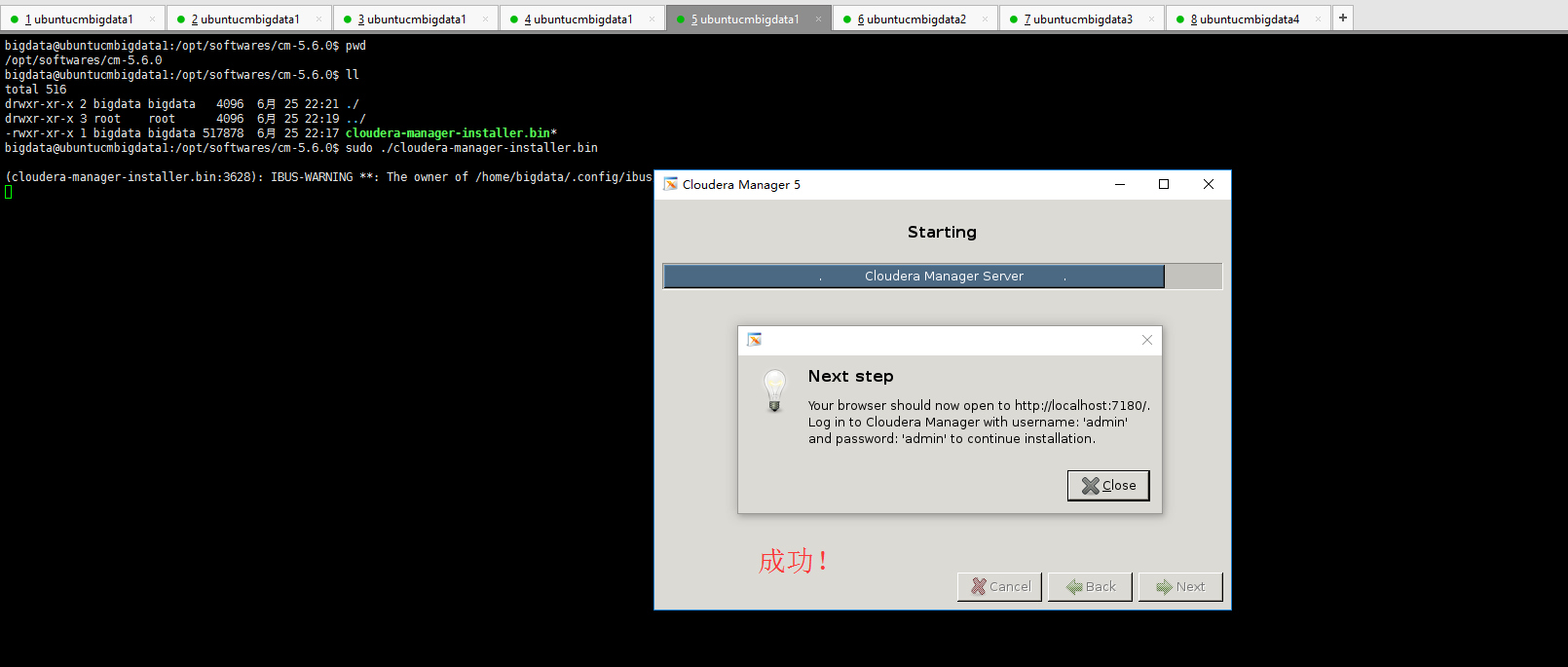

这里,我也觉得很奇怪,在ubuntu系统里,是localhost,可我明明注销掉了。这跟centos下安装有点不同。
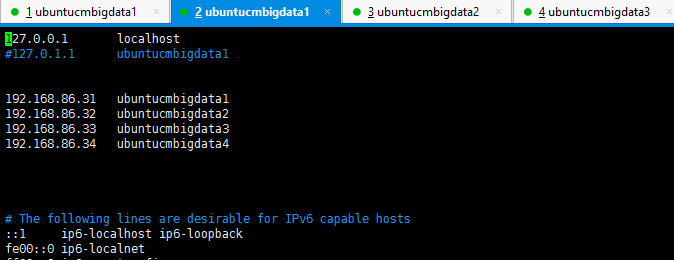
但是呢,竟然可以用ubuntucmbigdata1:7810或者192.168.86.31来访问。
当安装完成,Cloudera Manager 管理控制台会提供一个完成的url包括默认端口7180。(这个安装过程可能持续很长时间,网速较慢,可能会持续一上午,甚至一天)
这时候把这个地址输入浏览器地址栏,就能看到页面了。默认用户名和密码都为admin.

成功!
若是通过bin方式安装的话,则
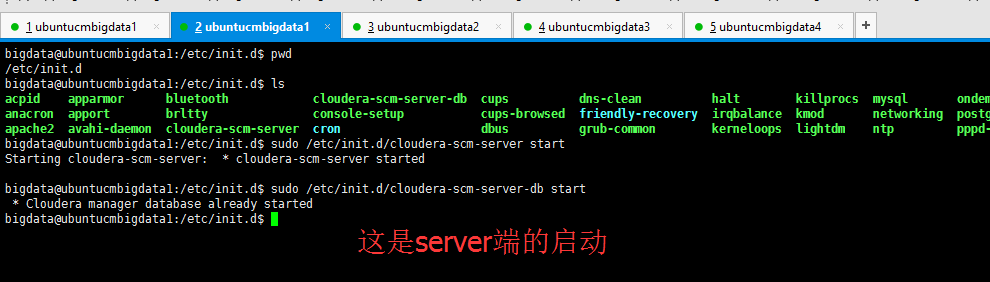
bigdata@ubuntucmbigdata1:/etc/init.d$ pwd /etc/init.d bigdata@ubuntucmbigdata1:/etc/init.d$ ls acpid apparmor bluetooth cloudera-scm-server-db cups dns-clean halt killprocs mysql ondemand procps rc.local reboot rsync sendsigs speech-dispatcher thermald umountnfs.sh urandom anacron apport brltty console-setup cups-browsed friendly-recovery irqbalance kmod networking postgresql pulseaudio rcS resolvconf rsyslog single ssh udev umountroot x11-common apache2 avahi-daemon cloudera-scm-server cron dbus grub-common kerneloops lightdm ntp pppd-dns rc README rpcbind saned skeleton sudo umountfs unattended-upgrades bigdata@ubuntucmbigdata1:/etc/init.d$ sudo /etc/init.d/cloudera-scm-server start Starting cloudera-scm-server: * cloudera-scm-server started bigdata@ubuntucmbigdata1:/etc/init.d$ sudo /etc/init.d/cloudera-scm-server-db start * Cloudera manager database already started bigdata@ubuntucmbigdata1:/etc/init.d$

bigdata@ubuntucmbigdata3:~$ cd /etc/init.d/ bigdata@ubuntucmbigdata3:/etc/init.d$ ls acpid apparmor bluetooth console-setup cups-browsed friendly-recovery irqbalance kmod ntp procps rc.local reboot rsync sendsigs speech-dispatcher thermald umountnfs.sh urandom anacron apport brltty cron dbus grub-common kerneloops lightdm ondemand pulseaudio rcS resolvconf rsyslog single ssh udev umountroot x11-common apache2 avahi-daemon cloudera-scm-agent cups dns-clean halt killprocs networking pppd-dns rc README rpcbind saned skeleton sudo umountfs unattended-upgrades bigdata@ubuntucmbigdata3:/etc/init.d$ sudo ./cloudera-scm-agent start cloudera-scm-agent is already running bigdata@ubuntucmbigdata3:/etc/init.d$
方式3,通过tar,gz方法
其实很简单,网上写的资料各种杂活。就是如下!(博主,我是很喜欢这个人写的这篇博客)!!!!
在线和离线安装Cloudera CDH 5.6.0
的确,我也跟这位博主一样,也需要在实验室里部署。以及也是4台机器。(至于原因,大家都懂得,中国高校研究生喜欢4、3、2、1来进行加速比做实验论文)
在实验室安装过社区版的Hadoop,当时用的是普通PC机,安装的过程遇到了好多问题。当解决了大部分的安装问题之后由于实验室的需求,需要安装一个商业发行版的hadoop ,我们就采用的Cloudera 公司发行的版本。首先要说明的是CDH对内存要求比较高,当我们采用原来的4G内存的PC机,只要启动基本内存就满了,并且会拖慢整个集群的运算速度。所以说安装CDH对硬件的要求比较高。安装CDH 有三种安装方式:在线安装、半离线安装、离线安装。在线安装和离线安装我都安装过,虽然在线安装貌似简单但是实际用起来还是没有离线安装方便,我还是建议大家采用离线安装的方式。不过下面都会介绍在线安装的方式和离线安装的方式。希望对别人有所帮助。
关于,前期的介绍、硬件基础、安装Ubuntu14.04系统、设置hosts、关闭防火墙、设置静态IP、安装Oracle JDK 8(所有节点)、所有节点免密码SSH登陆、建立数据库(仅主机)、设置集群时间同步(所有节点)。我都上面已经做好了。
相关软件和下载
Cloudera Manager : http://archive.cloudera.com/cm5/cm/5/
Cloudera CDH:http://archive.cloudera.com/cdh5
MySql的JDBC驱动jar包
因为,我这里是ubuntu14.04,所以

同理,我这里,也不去一枚地追求新,采用的是5.6.0
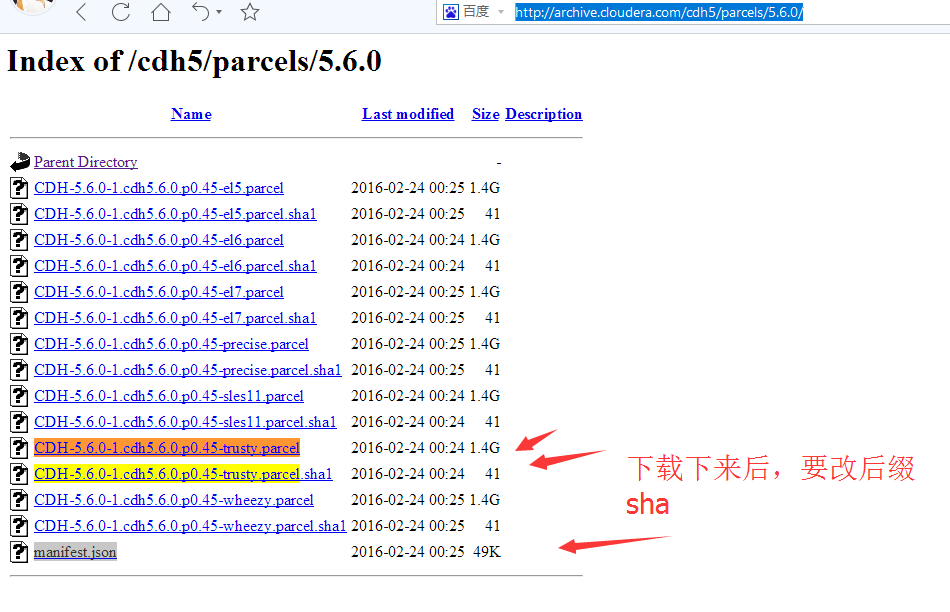
这个网上多的是,大家随便去下载就是了

根据系统下载所相应的版本,下载的文件如下
cloudera-manager-trusty-cm5.6.0_amd64.tar.gz CDH-5.6.0-1.cdh5.6.0.p0.45-trusty.parcel CDH-5.6.0-1.cdh5.6.0.p0.45-trusty.parcel.sha manifest.json mysql-connector-java-5.1.32-bin.jar
解压 cloudera-manager-trusty-cm5.6.0_amd64.tar.gz 到 /opt 目录下
先弄清楚,为什么这么做,是因为,在线安装的话,默认是安装在/opt下。所以,我这里带大家离线安装Cloudera安装搭建部署大数据集群,更是如此,要放在/opt下了。


bigdata@ubuntucmbigdata1:/opt$ pwd
/opt
bigdata@ubuntucmbigdata1:/opt$ ll
total 8
drwxr-xr-x 2 root root 4096 2月 18 2016 ./
drwxr-xr-x 23 root root 4096 6月 24 15:09 ../
bigdata@ubuntucmbigdata1:/opt$ sudo rz
rz waiting to receive.
bigdata@ubuntucmbigdata1:/opt$ ll
total 505696
drwxr-xr-x 2 root root 4096 6月 25 18:37 ./
drwxr-xr-x 23 root root 4096 6月 24 15:09 ../
-rw-r--r-- 1 root root 517818680 6月 25 18:22 cloudera-manager-trusty-cm5.6.0_amd64.tar.gz
bigdata@ubuntucmbigdata1:/opt$ sudo tar -zxvf cloudera-manager-trusty-cm5.6.0_amd64.tar.gz
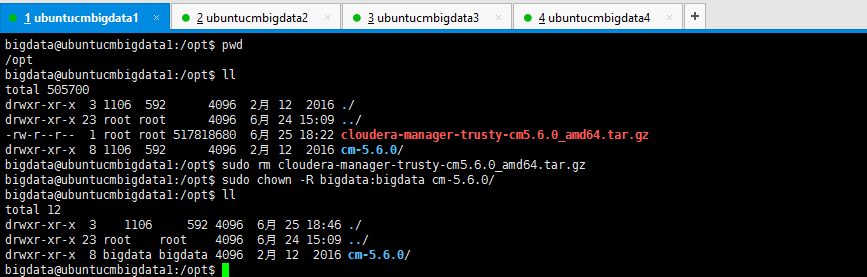
bigdata@ubuntucmbigdata1:/opt$ pwd /opt bigdata@ubuntucmbigdata1:/opt$ ll total 505700 drwxr-xr-x 3 1106 592 4096 2月 12 2016 ./ drwxr-xr-x 23 root root 4096 6月 24 15:09 ../ -rw-r--r-- 1 root root 517818680 6月 25 18:22 cloudera-manager-trusty-cm5.6.0_amd64.tar.gz drwxr-xr-x 8 1106 592 4096 2月 12 2016 cm-5.6.0/ bigdata@ubuntucmbigdata1:/opt$ sudo rm cloudera-manager-trusty-cm5.6.0_amd64.tar.gz bigdata@ubuntucmbigdata1:/opt$ sudo chown -R bigdata:bigdata cm-5.6.0/ bigdata@ubuntucmbigdata1:/opt$ ll total 12 drwxr-xr-x 3 1106 592 4096 6月 25 18:46 ./ drwxr-xr-x 23 root root 4096 6月 24 15:09 ../ drwxr-xr-x 8 bigdata bigdata 4096 2月 12 2016 cm-5.6.0/ bigdata@ubuntucmbigdata1:/opt$
添加mysql connector包到/opt/cm-5.6.0/share/cmf/lib下
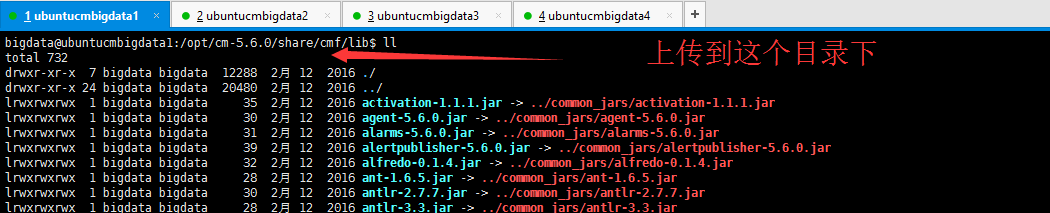
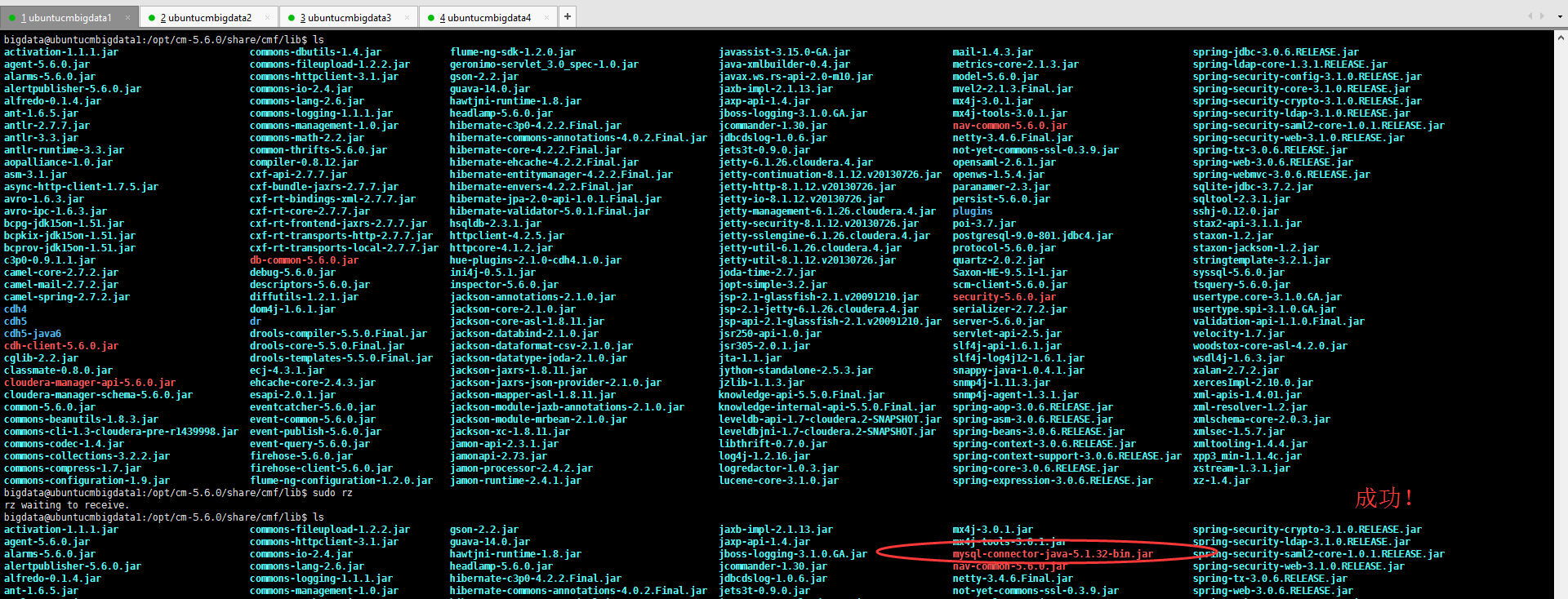
bigdata@ubuntucmbigdata1:/opt/cm-5.6.0/share/cmf/lib$ sudo rz rz waiting to receive. bigdata@ubuntucmbigdata1:/opt/cm-5.6.0/share/cmf/lib$ ls activation-1.1.1.jar commons-fileupload-1.2.2.jar gson-2.2.jar jaxb-impl-2.1.13.jar mx4j-3.0.1.jar spring-security-crypto-3.1.0.RELEASE.jar agent-5.6.0.jar commons-httpclient-3.1.jar guava-14.0.jar jaxp-api-1.4.jar mx4j-tools-3.0.1.jar spring-security-ldap-3.1.0.RELEASE.jar alarms-5.6.0.jar commons-io-2.4.jar hawtjni-runtime-1.8.jar jboss-logging-3.1.0.GA.jar mysql-connector-java-5.1.32-bin.jar spring-security-saml2-core-1.0.1.RELEASE.jar alertpublisher-5.6.0.jar commons-lang-2.6.jar headlamp-5.6.0.jar jcommander-1.30.jar nav-common-5.6.0.jar spring-security-web-3.1.0.RELEASE.jar
下面,参考这篇博客,非常方便
创建用户(所有节点)
创建cloudera-scm用户 即,在我这里就是,

bigdata@ubuntucmbigdata1:~$ sudo useradd --system --home=/opt/cm-5.3.3/run/cloudera-scm-server/ --no-create-home --shell=/bin/false --comment "Cloudera SCM User" cloudera-scm
我这里,仅拿ubuntucmbigdata1来说,其他的ubuntucmbigdata2、ubuntucmbigdata3和ubuntucmbigdata4是一样的。
初始化CM5的数据库数据库(j仅ubuntucmbigdata1节点)

bigdata@ubuntucmbigdata1:~$ sudo /opt/cm-5.6.0/share/cmf/schema/scm_prepare_database.sh mysql cm -hlocalhost -uroot -prootroot --scm-host localhost scm scm scm +======================================================================+ | Error: JAVA_HOME is not set and Java could not be found | +----------------------------------------------------------------------+ | Please download the latest Oracle JDK from the Oracle Java web site | | > http://www.oracle.com/technetwork/java/javase/index.html < | | | | Cloudera Manager requires Java 1.6 or later. | | NOTE: This script will find Oracle Java whether you install using | | the binary or the RPM based installer. | +======================================================================+ bigdata@ubuntucmbigdata1:~$
Agent 配置
修改/opt/cm-5.6.0/etc/cloudera-scm-agent/config.ini中的server_host为主节点的主机名。

bigdata@ubuntucmbigdata1:~$ sudo vim /opt/cm-5.6.0/etc/cloudera-scm-agent/config.ini

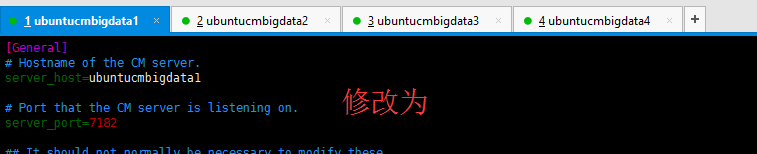
[General] # Hostname of the CM server. server_host=ubuntucmbigdata1 # Port that the CM server is listening on. server_port=7182
Parcels离线包设置,用以安装(仅主节点)
将下载好的
CDH-5.6.0-1.cdh5.6.0.p0.45-trusty.parcel
CDH-5.6.0-1.cdh5.6.0.p0.45-trusty.parcel.sha
manifest.json
这三个文件移至/opt/cloudera/parcel-repo/中,没有这个目录的话,手动创建。

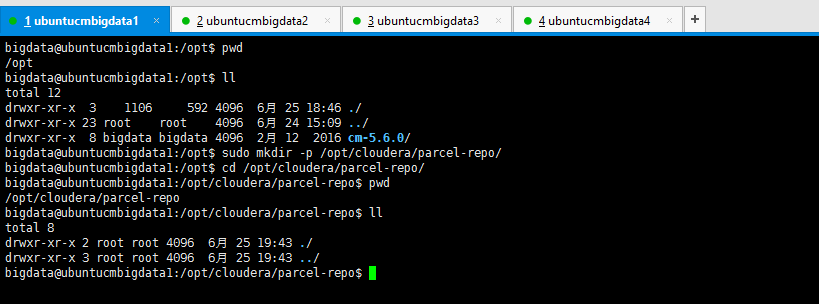
bigdata@ubuntucmbigdata1:/opt$ pwd /opt bigdata@ubuntucmbigdata1:/opt$ ll total 12 drwxr-xr-x 3 1106 592 4096 6月 25 18:46 ./ drwxr-xr-x 23 root root 4096 6月 24 15:09 ../ drwxr-xr-x 8 bigdata bigdata 4096 2月 12 2016 cm-5.6.0/ bigdata@ubuntucmbigdata1:/opt$ sudo mkdir -p /opt/cloudera/parcel-repo/ bigdata@ubuntucmbigdata1:/opt$ cd /opt/cloudera/parcel-repo/ bigdata@ubuntucmbigdata1:/opt/cloudera/parcel-repo$ pwd /opt/cloudera/parcel-repo bigdata@ubuntucmbigdata1:/opt/cloudera/parcel-repo$ ll total 8 drwxr-xr-x 2 root root 4096 6月 25 19:43 ./ drwxr-xr-x 3 root root 4096 6月 25 19:43 ../ bigdata@ubuntucmbigdata1:/opt/cloudera/parcel-repo$

bigdata@ubuntucmbigdata1:/opt/cloudera/parcel-repo$ pwd /opt/cloudera/parcel-repo bigdata@ubuntucmbigdata1:/opt/cloudera/parcel-repo$ ll total 8 drwxr-xr-x 2 root root 4096 6月 25 19:43 ./ drwxr-xr-x 3 root root 4096 6月 25 19:43 ../ bigdata@ubuntucmbigdata1:/opt/cloudera/parcel-repo$ sudo chown -R bigdata:bigdata /opt/cloudera/parcel-repo/ bigdata@ubuntucmbigdata1:/opt/cloudera/parcel-repo$ ll total 8 drwxr-xr-x 2 bigdata bigdata 4096 6月 25 19:43 ./ drwxr-xr-x 3 root root 4096 6月 25 19:43 ../ bigdata@ubuntucmbigdata1:/opt/cloudera/parcel-repo$ sudo rz rz waiting to receive. bigdata@ubuntucmbigdata1:/opt/cloudera/parcel-repo$ sudo rz rz waiting to receive. bigdata@ubuntucmbigdata1:/opt/cloudera/parcel-repo$ sudo rz rz waiting to receive. bigdata@ubuntucmbigdata1:/opt/cloudera/parcel-repo$ ll total 1497448 drwxr-xr-x 2 bigdata bigdata 4096 6月 25 19:48 ./ drwxr-xr-x 3 root root 4096 6月 25 19:43 ../ -rw-r--r-- 1 root root 1533315179 6月 25 18:31 CDH-5.6.0-1.cdh5.6.0.p0.45-trusty.parcel -rw-r--r-- 1 root root 41 6月 25 18:22 CDH-5.6.0-1.cdh5.6.0.p0.45-trusty.parcel.sha1 -rw-r--r-- 1 root root 49913 6月 25 18:32 manifest.json bigdata@ubuntucmbigdata1:/opt/cloudera/parcel-repo$ sudo chown -R bigdata:bigdata /opt/cloudera/parcel-repo/* bigdata@ubuntucmbigdata1:/opt/cloudera/parcel-repo$ ll total 1497448 drwxr-xr-x 2 bigdata bigdata 4096 6月 25 19:48 ./ drwxr-xr-x 3 root root 4096 6月 25 19:43 ../ -rw-r--r-- 1 bigdata bigdata 1533315179 6月 25 18:31 CDH-5.6.0-1.cdh5.6.0.p0.45-trusty.parcel -rw-r--r-- 1 bigdata bigdata 41 6月 25 18:22 CDH-5.6.0-1.cdh5.6.0.p0.45-trusty.parcel.sha1 -rw-r--r-- 1 bigdata bigdata 49913 6月 25 18:32 manifest.json bigdata@ubuntucmbigdata1:/opt/cloudera/parcel-repo$
相关启动脚本
通过/opt/cm-5.3.3/etc/init.d/cloudera-scm-server start启动服务端。
通过/opt/cm-5.3.3/etc/init.d/cloudera-scm-agent start启动Agent服务。
我们启动的其实是个service脚本,需要停止服务将以上的start参数改为stop就可以了,重启是restart。
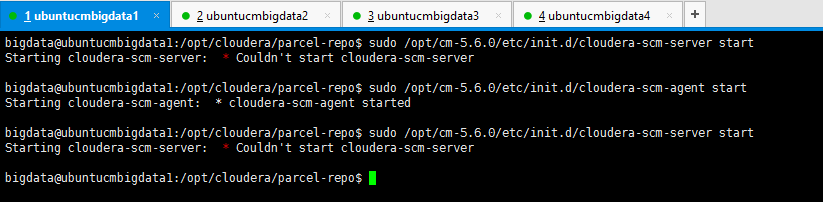
bigdata@ubuntucmbigdata1:/opt/cloudera/parcel-repo$ sudo /opt/cm-5.6.0/etc/init.d/cloudera-scm-server start Starting cloudera-scm-server: * Couldn't start cloudera-scm-server bigdata@ubuntucmbigdata1:/opt/cloudera/parcel-repo$ sudo /opt/cm-5.6.0/etc/init.d/cloudera-scm-agent start Starting cloudera-scm-agent: * cloudera-scm-agent started bigdata@ubuntucmbigdata1:/opt/cloudera/parcel-repo$ sudo /opt/cm-5.6.0/etc/init.d/cloudera-scm-server start Starting cloudera-scm-server: * Couldn't start cloudera-scm-server bigdata@ubuntucmbigdata1:/opt/cloudera/parcel-repo$
查看日志
注:查看安装目录下log文件夹下cloudera-scm-agent/cloudera-scm-agent.out 看Agent 是否启动成功 。
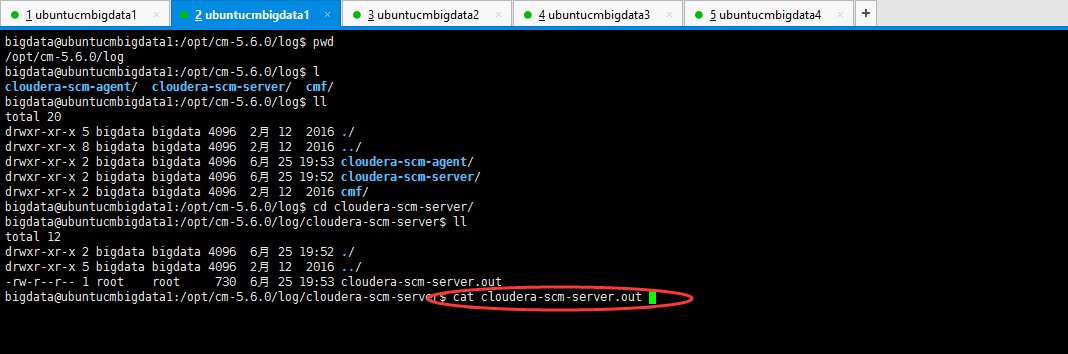
bigdata@ubuntucmbigdata1:/opt/cm-5.6.0/log$ pwd /opt/cm-5.6.0/log bigdata@ubuntucmbigdata1:/opt/cm-5.6.0/log$ l cloudera-scm-agent/ cloudera-scm-server/ cmf/ bigdata@ubuntucmbigdata1:/opt/cm-5.6.0/log$ ll total 20 drwxr-xr-x 5 bigdata bigdata 4096 2月 12 2016 ./ drwxr-xr-x 8 bigdata bigdata 4096 2月 12 2016 ../ drwxr-xr-x 2 bigdata bigdata 4096 6月 25 19:53 cloudera-scm-agent/ drwxr-xr-x 2 bigdata bigdata 4096 6月 25 19:52 cloudera-scm-server/ drwxr-xr-x 2 bigdata bigdata 4096 2月 12 2016 cmf/ bigdata@ubuntucmbigdata1:/opt/cm-5.6.0/log$ cd cloudera-scm-server/ bigdata@ubuntucmbigdata1:/opt/cm-5.6.0/log/cloudera-scm-server$ ll total 12 drwxr-xr-x 2 bigdata bigdata 4096 6月 25 19:52 ./ drwxr-xr-x 5 bigdata bigdata 4096 2月 12 2016 ../ -rw-r--r-- 1 root root 730 6月 25 19:53 cloudera-scm-server.out bigdata@ubuntucmbigdata1:/opt/cm-5.6.0/log/cloudera-scm-server$ cat cloudera-scm-server.out +======================================================================+ | Error: JAVA_HOME is not set and Java could not be found | +----------------------------------------------------------------------+ | Please download the latest Oracle JDK from the Oracle Java web site | | > http://www.oracle.com/technetwork/java/javase/index.html < | | | | Cloudera Manager requires Java 1.6 or later. | | NOTE: This script will find Oracle Java whether you install using | | the binary or the RPM based installer. | +======================================================================+
查看日志,可以看出,JAVA_HOME,没有设置。(是这种对ubuntu系统不适用,但是对centos系统是可以的。无解)
然后,发现,得用
原来,在
里
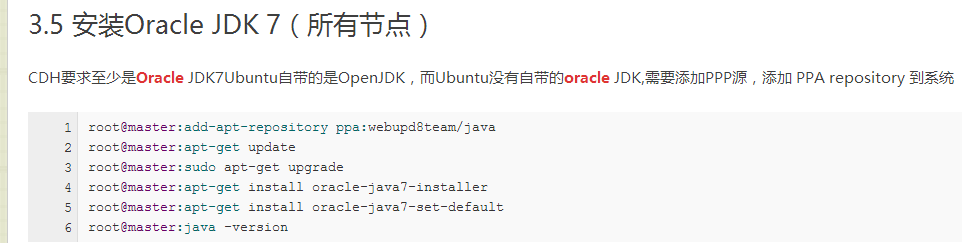
bigdata@ubuntucmbigdata1:~$ sudo add-apt-repository ppa:webupd8team/java

bigdata@ubuntucmbigdata1:~$ sudo add-apt-repository ppa:webupd8team/java Oracle Java (JDK) Installer (automatically downloads and installs Oracle JDK7 / JDK8 / JDK9). There are no actual Java files in this PPA. Important -> Why Oracle Java 7 And 6 Installers No Longer Work: http://www.webupd8.org/2017/06/why-oracle-java-7-and-6-installers-no.html More info (and Ubuntu installation instructions): - for Oracle Java 7: http://www.webupd8.org/2012/01/install-oracle-java-jdk-7-in-ubuntu-via.html - for Oracle Java 8: http://www.webupd8.org/2012/09/install-oracle-java-8-in-ubuntu-via-ppa.html Debian installation instructions: - Oracle Java 7: http://www.webupd8.org/2012/06/how-to-install-oracle-java-7-in-debian.html - Oracle Java 8: http://www.webupd8.org/2014/03/how-to-install-oracle-java-8-in-debian.html Oracle Java 9 (for both Ubuntu and Debian): http://www.webupd8.org/2015/02/install-oracle-java-9-in-ubuntu-linux.html For JDK9, the PPA uses standard builds from: http://jdk.java.net/9/ (and not the Jigsaw builds!). Important!!! For now, you should continue to use Java 8 because Oracle Java 9 is available as an early access release! You should only use Oracle Java 9 if you explicitly need it, because it may contain bugs and it might not include the latest security patches! Also, some Java options were removed in JDK9, so you may encounter issues with various Java apps. More information and installation instructions (Ubuntu / Linux Mint / Debian): http://www.webupd8.org/2015/02/install-oracle-java-9-in-ubuntu-linux.html More info: https://launchpad.net/~webupd8team/+archive/ubuntu/java Press [ENTER] to continue or ctrl-c to cancel adding it (回车) gpg: keyring `/tmp/tmpel2bk0b8/secring.gpg' created gpg: keyring `/tmp/tmpel2bk0b8/pubring.gpg' created gpg: requesting key EEA14886 from hkp server keyserver.ubuntu.com gpg: /tmp/tmpel2bk0b8/trustdb.gpg: trustdb created gpg: key EEA14886: public key "Launchpad VLC" imported gpg: no ultimately trusted keys found gpg: Total number processed: 1 gpg: imported: 1 (RSA: 1) OK bigdata@ubuntucmbigdata1:~$
我这里,仅拿ubuntucmbigdata1来说,其他的ubuntucmbigdata2、ubuntucmbigdata3和ubuntucmbigdata4是一样的。

bigdata@ubuntucmbigdata1:~$ sudo apt-get update
我这里,仅拿ubuntucmbigdata1来说,其他的ubuntucmbigdata2、ubuntucmbigdata3和ubuntucmbigdata4是一样的。

bigdata@ubuntucmbigdata1:~$ sudo apt-get upgrade
...
Do you want to continue? [Y/n] y
...
*** sudoers (Y/I/N/O/D/Z) [default=N] ? y

bigdata@ubuntucmbigdata1:~$ sudo apt-get install oracle-java7-installer [sudo] password for bigdata: Do you want to continue? [Y/n] y
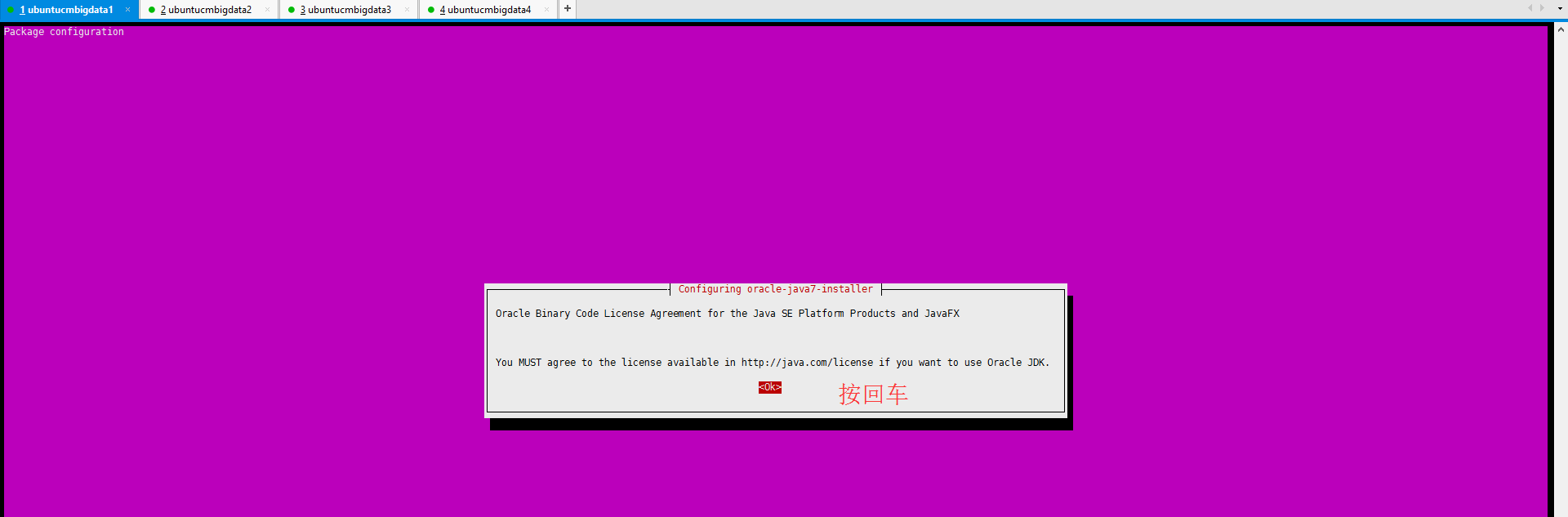
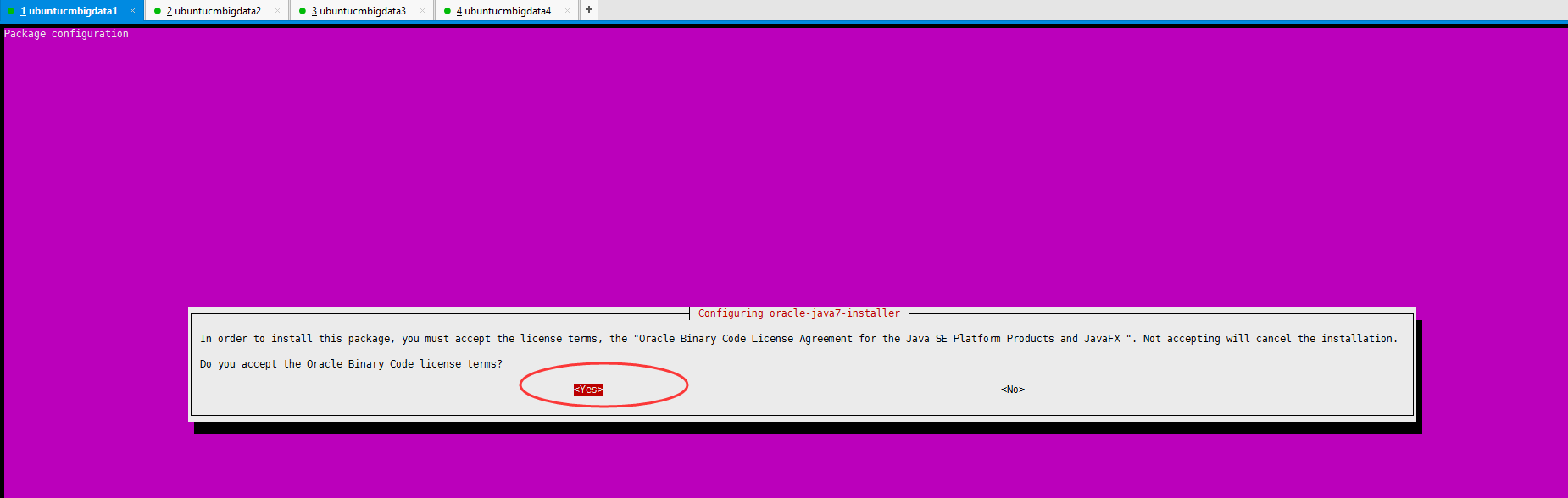

bigdata@ubuntucmbigdata1:~$ sudo apt-get install oracle-java7-set-default
最后,我们需要如下,就可以了

bigdata@ubuntucmbigdata1:/etc/cloudera-scm-server$ dpkg --list | grep -i jdk iF oracle-java7-installer 7u80+7u60arm-0~webupd8~1 all Oracle Java(TM) Development Kit (JDK) 7 iU oracle-java7-set-default 7u80+7u60arm-0~webupd8~1 all Set Oracle JDK 7 as default Java bigdata@ubuntucmbigdata1:/etc/cloudera-scm-server$
如果有多余的,如1.6版本的话,则
Ubuntu系统里如何正确卸载oracle-j2sdk1.6(图文详解)
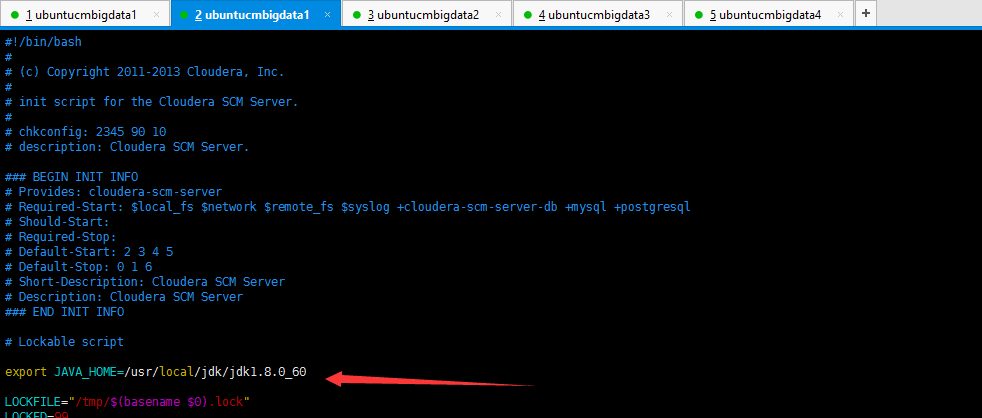

bigdata@ubuntucmbigdata1:~$ sudo /opt/cm-5.6.0/etc/init.d/cloudera-scm-server start Starting cloudera-scm-server: * cloudera-scm-server started bigdata@ubuntucmbigdata1:~$
成功!
查看cloudera-scm-agent的运行日志
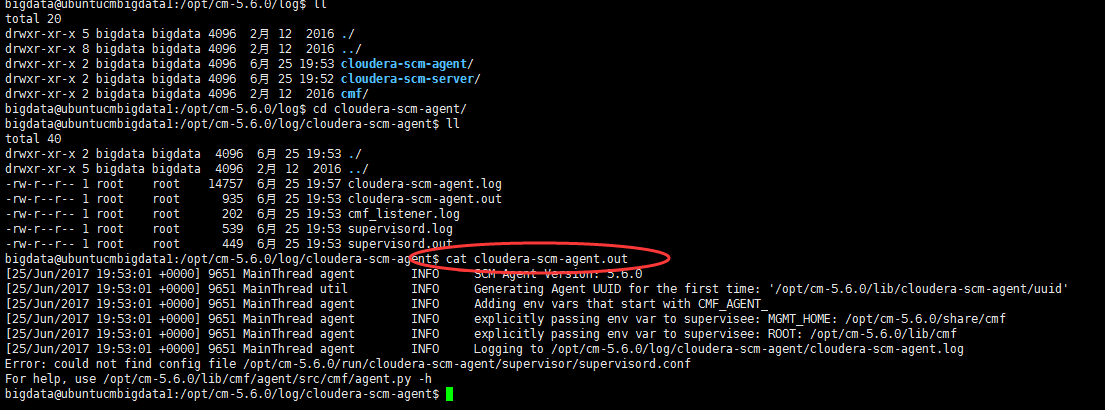
bigdata@ubuntucmbigdata1:/opt/cm-5.6.0/log$ ll total 20 drwxr-xr-x 5 bigdata bigdata 4096 2月 12 2016 ./ drwxr-xr-x 8 bigdata bigdata 4096 2月 12 2016 ../ drwxr-xr-x 2 bigdata bigdata 4096 6月 25 19:53 cloudera-scm-agent/ drwxr-xr-x 2 bigdata bigdata 4096 6月 25 19:52 cloudera-scm-server/ drwxr-xr-x 2 bigdata bigdata 4096 2月 12 2016 cmf/ bigdata@ubuntucmbigdata1:/opt/cm-5.6.0/log$ cd cloudera-scm-agent/ bigdata@ubuntucmbigdata1:/opt/cm-5.6.0/log/cloudera-scm-agent$ ll total 40 drwxr-xr-x 2 bigdata bigdata 4096 6月 25 19:53 ./ drwxr-xr-x 5 bigdata bigdata 4096 2月 12 2016 ../ -rw-r--r-- 1 root root 14757 6月 25 19:57 cloudera-scm-agent.log -rw-r--r-- 1 root root 935 6月 25 19:53 cloudera-scm-agent.out -rw-r--r-- 1 root root 202 6月 25 19:53 cmf_listener.log -rw-r--r-- 1 root root 539 6月 25 19:53 supervisord.log -rw-r--r-- 1 root root 449 6月 25 19:53 supervisord.out bigdata@ubuntucmbigdata1:/opt/cm-5.6.0/log/cloudera-scm-agent$ cat cloudera-scm-agent.out [25/Jun/2017 19:53:01 +0000] 9651 MainThread agent INFO SCM Agent Version: 5.6.0 [25/Jun/2017 19:53:01 +0000] 9651 MainThread util INFO Generating Agent UUID for the first time: '/opt/cm-5.6.0/lib/cloudera-scm-agent/uuid' [25/Jun/2017 19:53:01 +0000] 9651 MainThread agent INFO Adding env vars that start with CMF_AGENT_ [25/Jun/2017 19:53:01 +0000] 9651 MainThread agent INFO explicitly passing env var to supervisee: MGMT_HOME: /opt/cm-5.6.0/share/cmf [25/Jun/2017 19:53:01 +0000] 9651 MainThread agent INFO explicitly passing env var to supervisee: ROOT: /opt/cm-5.6.0/lib/cmf [25/Jun/2017 19:53:01 +0000] 9651 MainThread agent INFO Logging to /opt/cm-5.6.0/log/cloudera-scm-agent/cloudera-scm-agent.log Error: could not find config file /opt/cm-5.6.0/run/cloudera-scm-agent/supervisor/supervisord.conf For help, use /opt/cm-5.6.0/lib/cmf/agent/src/cmf/agent.py -h bigdata@ubuntucmbigdata1:/opt/cm-5.6.0/log/cloudera-scm-agent$
当cloudera-scm-server、cloudera-scm-agent start启动成功之后,可通过http://主节点IP:7180来访问CM,用户名密码都为admin。剩下的就是一直点下一步和根据具体的需求来配置集群了。

然后,到这一步,我的
cloudera manager的7180 web界面访问不了的解决办法(图文详解)
转换成,在线安装
如下
放在
/opt/softwares/cm-5.6.0

bigdata@ubuntucmbigdata1:~$ sudo mkdir -p /opt/softwares/cm-5.6.0 [sudo] password for bigdata: bigdata@ubuntucmbigdata1:~$ cd /opt/softwares/cm-5.6.0/ bigdata@ubuntucmbigdata1:/opt/softwares/cm-5.6.0$ pwd /opt/softwares/cm-5.6.0 bigdata@ubuntucmbigdata1:/opt/softwares/cm-5.6.0$ ll total 8 drwxr-xr-x 2 root root 4096 6月 25 22:19 ./ drwxr-xr-x 3 root root 4096 6月 25 22:19 ../ bigdata@ubuntucmbigdata1:/opt/softwares/cm-5.6.0$ sudo chown -R bigdata:bigdata /opt/softwares/* bigdata@ubuntucmbigdata1:/opt/softwares/cm-5.6.0$ ll total 8 drwxr-xr-x 2 bigdata bigdata 4096 6月 25 22:19 ./ drwxr-xr-x 3 root root 4096 6月 25 22:19 ../ bigdata@ubuntucmbigdata1:/opt/softwares/cm-5.6.0$ sudo rz rz waiting to receive. bigdata@ubuntucmbigdata1:/opt/softwares/cm-5.6.0$ ll total 516 drwxr-xr-x 2 bigdata bigdata 4096 6月 25 22:21 ./ drwxr-xr-x 3 root root 4096 6月 25 22:19 ../ -rw-r--r-- 1 root root 517878 6月 25 22:17 cloudera-manager-installer.bin bigdata@ubuntucmbigdata1:/opt/softwares/cm-5.6.0$ sudo chown -R bigdata:bigdata cloudera-manager-installer.bin bigdata@ubuntucmbigdata1:/opt/softwares/cm-5.6.0$ ll total 516 drwxr-xr-x 2 bigdata bigdata 4096 6月 25 22:21 ./ drwxr-xr-x 3 root root 4096 6月 25 22:19 ../ -rw-r--r-- 1 bigdata bigdata 517878 6月 25 22:17 cloudera-manager-installer.bin bigdata@ubuntucmbigdata1:/opt/softwares/cm-5.6.0$ sudo chmod +x ./cloudera-manager-installer.bin bigdata@ubuntucmbigdata1:/opt/softwares/cm-5.6.0$ ll total 516 drwxr-xr-x 2 bigdata bigdata 4096 6月 25 22:21 ./ drwxr-xr-x 3 root root 4096 6月 25 22:19 ../ -rwxr-xr-x 1 bigdata bigdata 517878 6月 25 22:17 cloudera-manager-installer.bin* bigdata@ubuntucmbigdata1:/opt/softwares/cm-5.6.0$
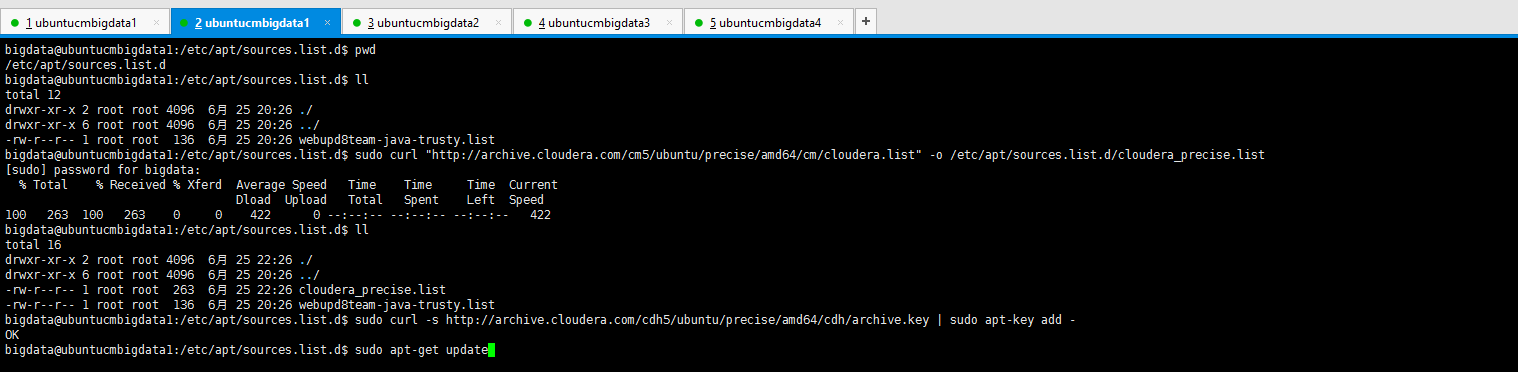
bigdata@ubuntucmbigdata1:/etc/apt/sources.list.d$ pwd
/etc/apt/sources.list.d
bigdata@ubuntucmbigdata1:/etc/apt/sources.list.d$ ll
total 12
drwxr-xr-x 2 root root 4096 6月 25 20:26 ./
drwxr-xr-x 6 root root 4096 6月 25 20:26 ../
-rw-r--r-- 1 root root 136 6月 25 20:26 webupd8team-java-trusty.list
bigdata@ubuntucmbigdata1:/etc/apt/sources.list.d$ sudo curl "http://archive.cloudera.com/cm5/ubuntu/precise/amd64/cm/cloudera.list" -o /etc/apt/sources.list.d/cloudera_precise.list
[sudo] password for bigdata:
% Total % Received % Xferd Average Speed Time Time Time Current
Dload Upload Total Spent Left Speed
100 263 100 263 0 0 422 0 --:--:-- --:--:-- --:--:-- 422
bigdata@ubuntucmbigdata1:/etc/apt/sources.list.d$ ll
total 16
drwxr-xr-x 2 root root 4096 6月 25 22:26 ./
drwxr-xr-x 6 root root 4096 6月 25 20:26 ../
-rw-r--r-- 1 root root 263 6月 25 22:26 cloudera_precise.list
-rw-r--r-- 1 root root 136 6月 25 20:26 webupd8team-java-trusty.list
bigdata@ubuntucmbigdata1:/etc/apt/sources.list.d$ sudo curl -s http://archive.cloudera.com/cdh5/ubuntu/precise/amd64/cdh/archive.key | sudo apt-key add -
OK
bigdata@ubuntucmbigdata1:/etc/apt/sources.list.d$ sudo apt-get update
然后,到这一步,我的
cloudera manager的7180 web界面访问不了的解决办法(图文详解)
参考
Cloudera Manager5及CDH5安装指导(终极在线安装)
离线安装CM5和CDH5.13完全教程
https://blog.csdn.net/u013019431/article/details/78540683
同时,大家可以关注我的个人博客:
http://www.cnblogs.com/zlslch/ 和 http://www.cnblogs.com/lchzls/
人生苦短,我愿分享。本公众号将秉持活到老学到老学习无休止的交流分享开源精神,汇聚于互联网和个人学习工作的精华干货知识,一切来于互联网,反馈回互联网。
目前研究领域:大数据、机器学习、深度学习、人工智能、数据挖掘、数据分析。 语言涉及:Java、Scala、Python、Shell、Linux等 。同时还涉及平常所使用的手机、电脑和互联网上的使用技巧、问题和实用软件。 只要你一直关注和呆在群里,每天必须有收获
以及对应本平台的QQ群:161156071(大数据躺过的坑)